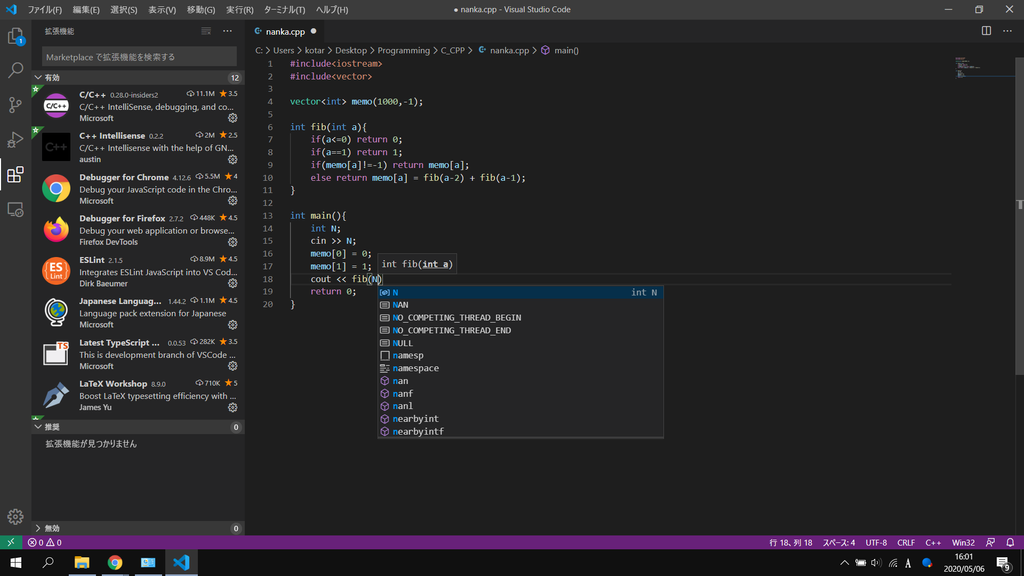はじめに
この記事は新歓ブログリレー2020 59日目の記事です。
こんにちは。K_10p16です。
「traPに入ってみたいけどプログラミングってやるのも大変そう・・・」というそこのあなた。大丈夫です。プログラミングは今すぐにでも始められます。というわけで、今回は授業でも使うプログラミング言語「Python」と、競技プログラミングで多用する言語「C++」の導入をご紹介します。
注意
導入の前には、使っているOSが32bitか64bitかを確認しましょう。64bitでも32bitのソフトは動かせますが、32bitで64bitのソフトを動かすことはできません。
1.Python
Pythonのインストールは簡単です。 公式サイトからダウンロードして、ファイルを実行するのみです。
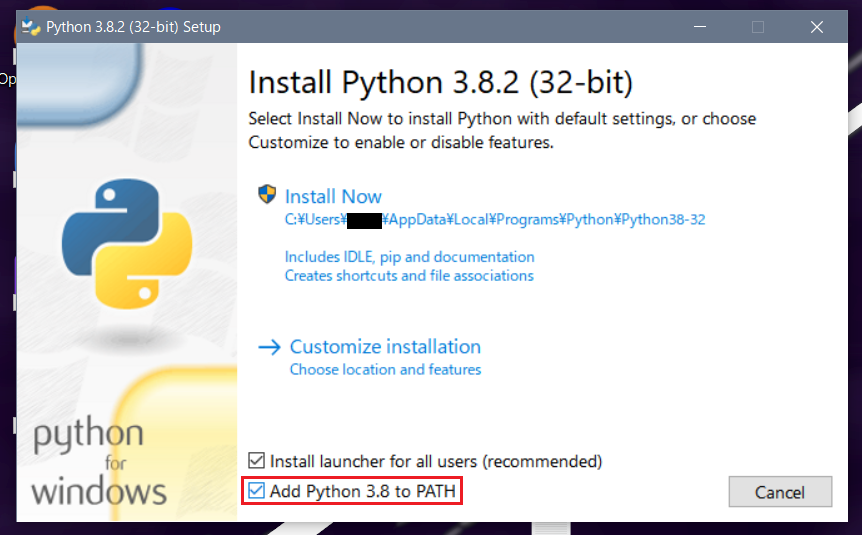
ここで、写真の赤枠「Add Python 3.8 to PATH」にチェックを入れましょう。PATHは環境変数というものの一種で、ここにプログラムを実行するファイルがある場所を入れておくことで、実行ファイルの名前だけで書いたプログラムを実行できるようになります。具体的には、 C:\ (実行ファイルの場所)\python.exe hello.py が python hello.py と入力するだけで済みます。今回はPythonの方でPATHを加えてくれたようです。
2.C++
C++を動かすのに必要なソフトは複数ありますが、ここではMinGWをご紹介します。まずMinGWのサイトからMinGW Installerを入手します。次にMinGW Installerを開き、
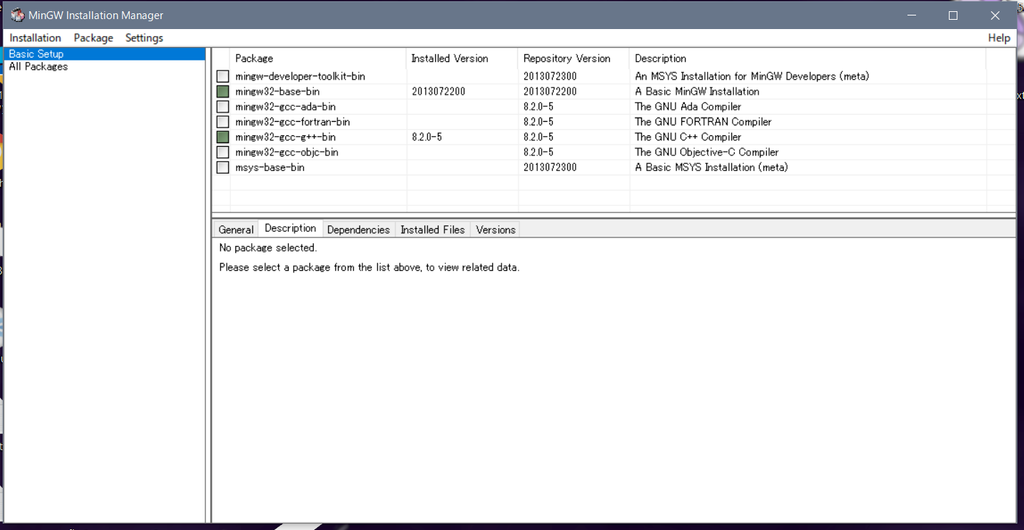
緑色のところをチェックします。そして左上のInstallationからApply Changesを選択してインストールをすれば、C++の実行ファイルであるg++のインストールは完了です。
・・・はい。実行ファイルだけです。PATHは自分で加えなければなりません。
そのためには、コントロールパネルのシステムのページを開きます。なおこのページはWinキー(田)+Pauseキーで開けます。そしたら「システムの環境設定」から、環境変数の設定を開きます。
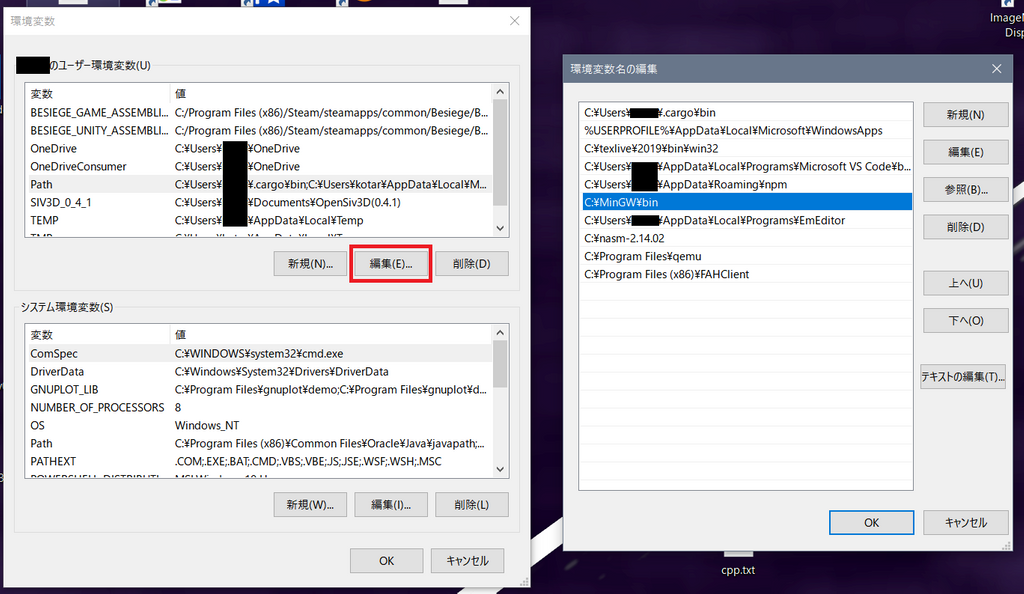
するとこんな感じでたくさん環境変数があるので、ユーザー環境変数の方のPathを編集します。(他にパソコンを使う人がいない、またはみんなプログラミングするとかであれば、システム環境変数でも大丈夫だと思います)ここに入れるアドレスは、デフォルトなら C:\MinGW\bin です。これで、g++を使ってC++を動かす環境が整いました。
3.VSCode
これはプログラミング言語を問わず、あると便利なソフトです。その場で書いたコードのエラーを見つけたり、すぐにプログラムを実行したりできます。また、複数人での開発に使うGitにも対応しています。導入は簡単、ここからダウンロードして入れるだけです。ただし、ただ入れただけではまだ意味がありません。VSCodeにはたくさんの拡張機能があります。少なくとも、日本語化と使う言語の拡張機能は入れておきましょう。
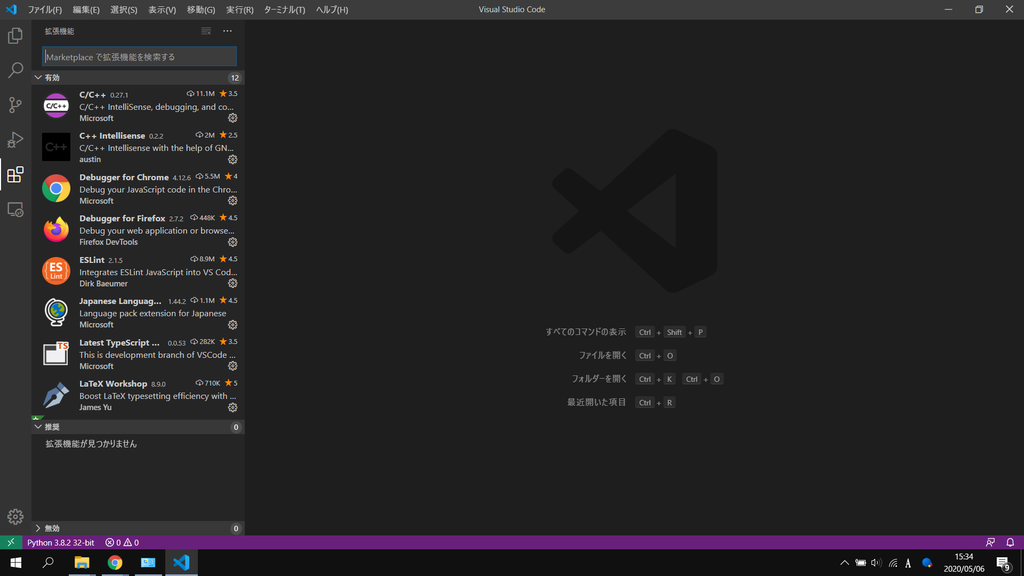
オマケ:スニペットを作ろう
HTMLやC++などの言語は、プログラムの形がある程度決まっています。わざわざ最初から入力するのも面倒なので、VSCodeのスニペット機能でテンプレートを作ってしまいましょう。
上のタブの「ファイル」から「基本設定」→「ユーザースニペット」を選択し、テンプレートを作りたい言語を選択します。すると下の画像のようなファイルが開くので、コメントの例に沿ってテンプレートを書きます。そしてこのファイルを保存したら完成です。呼び出すときは、prefixのあとの文字を入力するだけ。これでプログラムを書く時間を短縮できます。
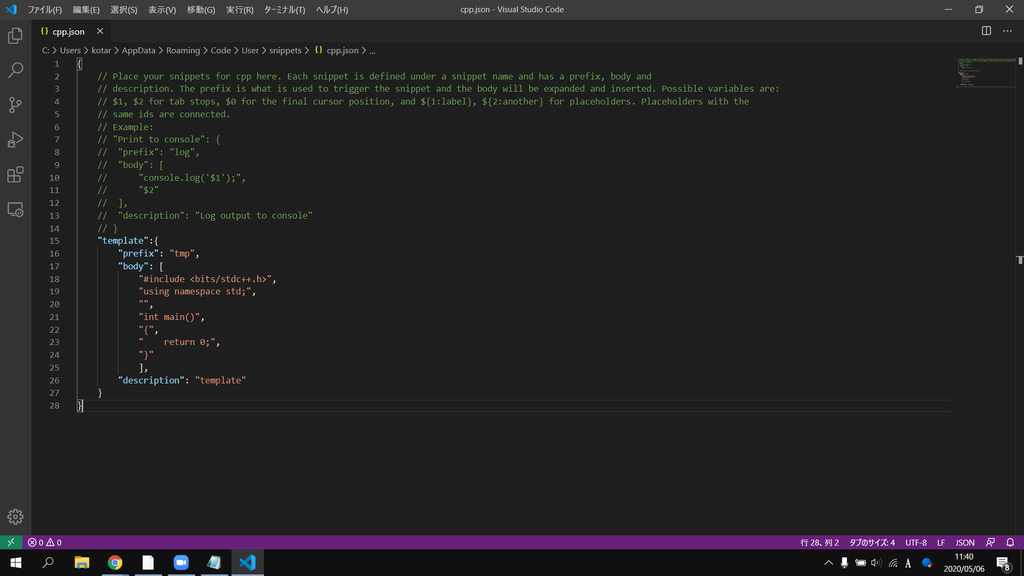
まとめ
いかがでしたか?この記事が、プログラミングのスタートダッシュに役立てたなら幸いです。
明日は @Kejun さんの投稿です。お楽しみに!